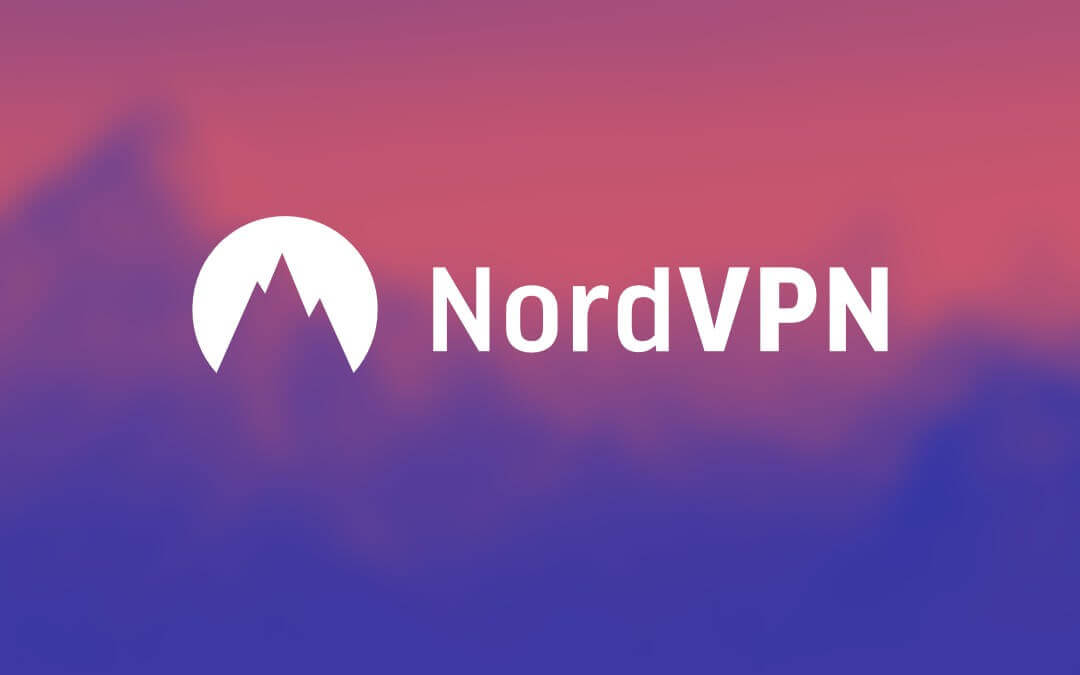Skylum Luminar:最高のAIフォトエディター

ほんの数年で Luminar 3 から スカイラム 写真家にとって最も重要な編集ツールの1つになりました。 最初は、Mac専用のフォトエディターおよびエフェクトプログラムとして開始されました。 しかし、現在はWindowsバージョンでも使用できます。 最新バージョンには、Sky Enhancer AIフィルターやAIを搭載したAccent AIなどの通常の機能とは別に、非常に効果的なツールとエフェクトが装備されています。 Luminar 3に最近追加されたのは、ライブラリ機能です。
ライブラリの追加により、この人工知能写真エディタは、写真家が画像を整理して閲覧するだけで、画像を整理、編集、グループ化できるオールインワンツールとして機能するようになりました。 Skylumは、画像編集の分野でデフォルトのオプションとしてLightroomの位置を廃止する準備をしていることをすでに発表しています。 ライブラリやその他の編集ツールの追加は、確かにその方向への大きな飛躍です。
誰がそれを使うべきですか?
Skylum Luminar 3 は強力なオプションですが、中間の感触を与えるため、Photoshop、Lightroom、またはCaptureを使用しているユーザーにはアピールできません。 彼らは外部効果を作成するためにそれを使用することを考えるかもしれません。 ただし、Corel PaintShop Pro、Photoshop Elements、さらにはON1 Photo RAW 2019、Alien Skin Exposure X4などの通常のプログラムの革新的で優れた代替手段として使用できます。
無料試用
他のプロの写真編集ツールと比較して、Luminar 3は強力で、写真にまったく新しいエフェクトを導入するための多くの創造的なアイデアが満載されています。 最大のセールスポイントには、オールインワン機能、簡単なプレゼント効果、低価格でのサブスクリプションが含まれます。
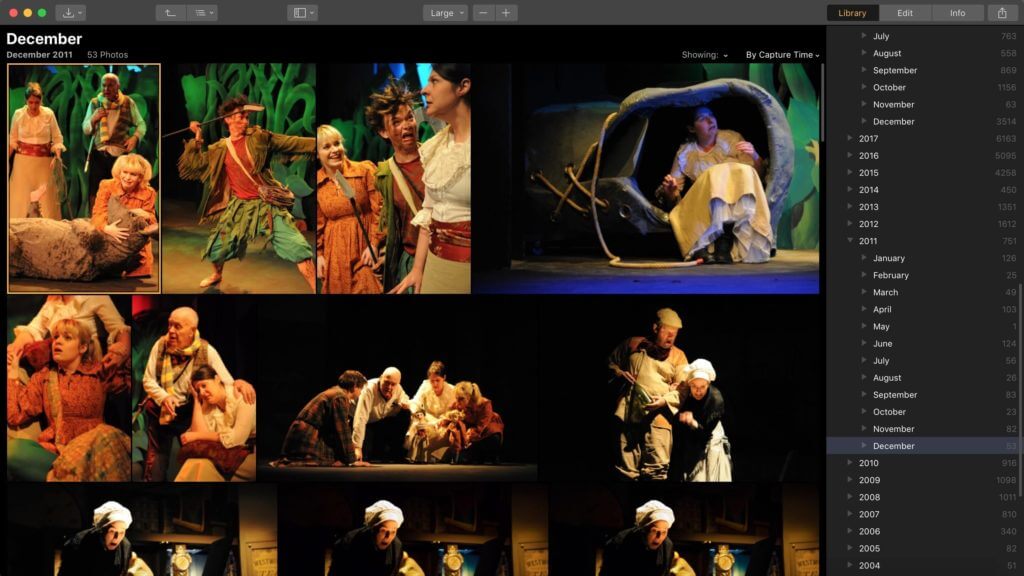
Luminar 3ライブラリは写真家に何を提供しますか?
Luminar 3のインターフェースは、Edit、Library、Infoを含むライブラリの追加後、3つのパネルに分割されました。 一般的に、ON1 Photo RAWやAlien Skin Exposure X4などの一般的な編集ツールは、ライブの通常のフォルダーブラウジングを他の検索ツールと組み合わせます。 ただし、ハードディスクのLuminar 3にフォルダーを追加する場合は、インポートプロセスを利用して、適切にカタログ化する必要があります。
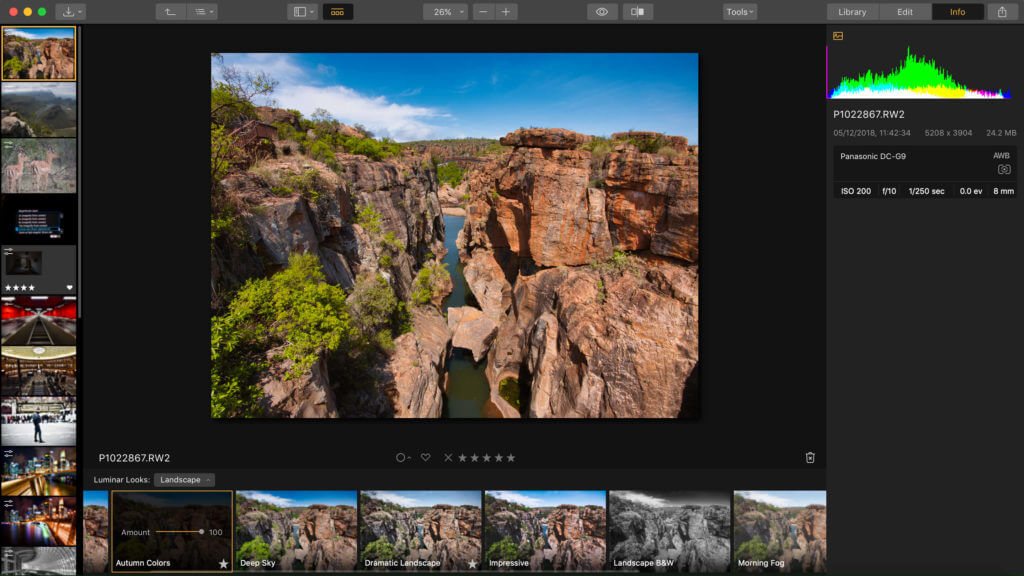
画像をカタログに保存したら、Luminarツールを使用して画像を再編成または名前変更する必要があります。 写真に名前が付けられているか、プログラム外で整理されている場合、ライブラリに保存されている写真は自動的に切断されるためです。 他のツールとは異なり、Skylum Luminar 3はIPTCメタデータのサポートもキーワードのサポートも提供しません。 このバージョンでは検索ツールが欠落していることを意味し、カラーラベル、フラグ、評価を使用する画像の検索を絞り込む必要があるかどうかも示します。
Skylum Luminar 3には、以前はLuminarプレリリースバージョンの一部であったアルバムをネストする機能がありません。 このバージョンでは、ギャップのない魅力的なタイル表示で写真と画像を表示できます。 このツールを使用すると、画像を非常に高速にスクロールできますが、ファイル名を表示するオプションがないため、画像を確認する唯一の方法は表示することです。 多くの写真家は、特にプロの写真家がRAW画像とJPEG画像の両方を同時に撮影する習慣があるため、Luminar 3のこの側面を非常に不快に感じるかもしれません。 このオプションではブラウザの違いがわからないため、情報パネルを1つずつ選択して開き、ダブルクリックして画像のフルサイズを表示するという選択肢しかありません。
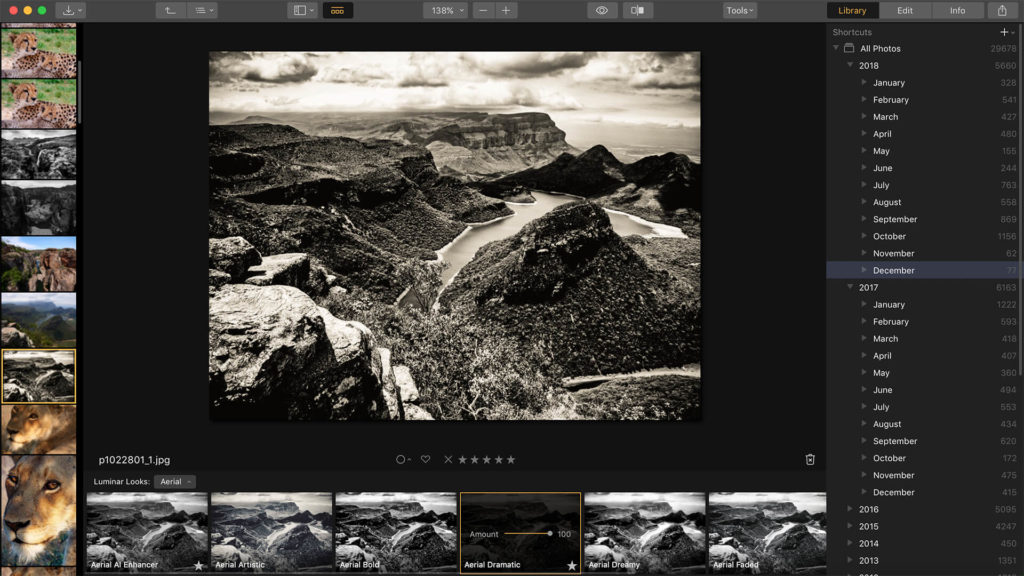
Luminar 3 Libraryのパネルには、インポートされたフォルダーが画面の右側に表示され、一度に1つずつ選択しやすくなります。 また、最近追加された画像、最近編集された写真、日付付きの画像を確認できる「ショートカット」が付属しています。 Luminarの以前のバージョンでは、独自のファイル形式で画像に加えられた変更または編集を保存する必要がありました。 ただし、ライブラリを含めると、新しい画像を保存する必要がなくなります。
Skylum Luminar 3編集ツール
Skylum Luminar 3編集パネルは、ウィンドウの最後にあるブラウザストリップの助けを借りてプリセットされている幅広い画像効果から選択できる、旧バージョンにあるパネルとほぼ同じです。 幅広いエフェクトと調整フィルターを使用してミックスマッチを作成することで、エフェクトを作成することもできます。 これらのツールにアクセスするために画像をインポートする必要があった以前のバージョンとは異なり、クイック編集モードを使用して編集するために画像に直接アクセスすることができます。
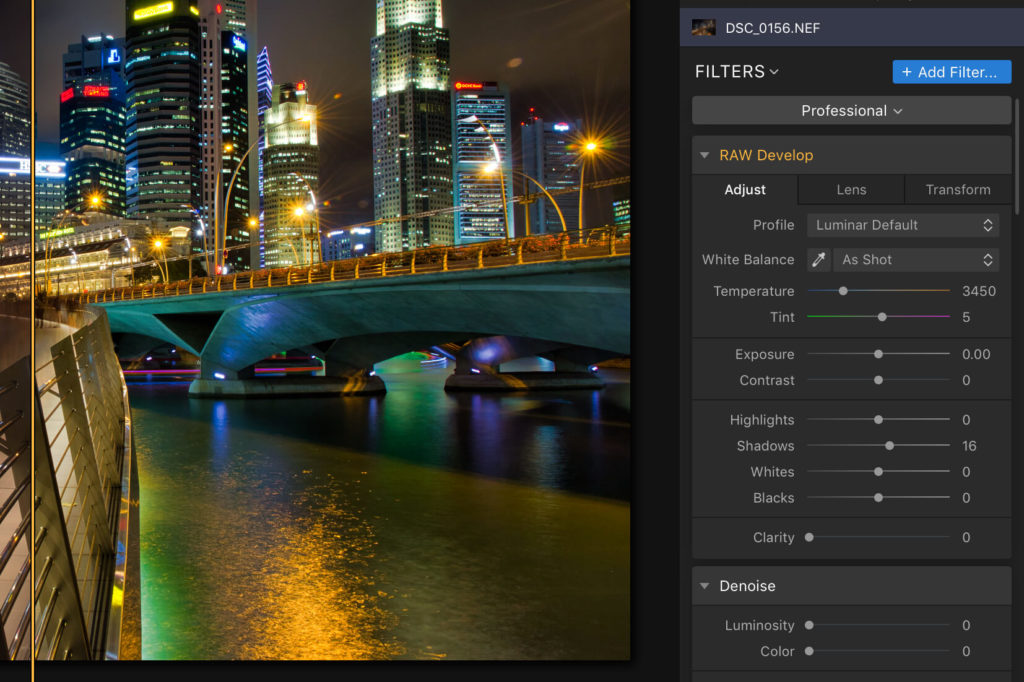
ただし、1つのことは依然として一定であり、変更を保存するには、編集した画像を新しいファイルとしてエクスポートする必要があります。 ツインAI拡張フィルターは、Skylumが特に誇りに思っているものです。 Luminar 3のAccent AIフィルターは、写真の各被写体の固有のプロパティの色調と色を複雑に調整することで、自動的に美しさを高めます。 一方、Sky Enhancer AIフィルターは、通常の調整ツールの助けを借りて手動で行うと、多くの作業が必要になるドラマ、強度、および深さを空に与えます。
これらのフィルターは、ドラマ、ラディアンス、クラリティなどの効果で画像に美しさを加えることができる多くの強化された調整を提供します。 Luminar 3バージョンは、風景、ポートレート写真、白黒などのプリセットワークスペースを提供します。
終
Skylum Luminar 3 は、写真家にとって非常に革新的で強力かつ賢い編集ツールです。 ただし、Skylumが最新バージョンで導入した変更は、ユーザーが最大限に活用できるように、よりリスクが高く、より多くの更新が必要です。
この記事は役に立ちましたか?
評価するには星をクリックしてください。
平均格付け / 5 投票数: